Adresse
Das Adresswerkzeug wird verwendet, um:
- einen Ort (Stadt, Haus usw.) auf der Karte finden;
- die Adresse eines Ortes herauszufinden.
Standardmäßig wird WebGIS als Quelle für Adressinformationen verwendet. Sie können jedoch auch eine andere Quelle auswählen, sofern die Karten aktiviert und unterstützt werden: Google, Yandex, Visicom, Luxena, what3words usw. Weitere Informationen finden Sie auf der Seite Karten).
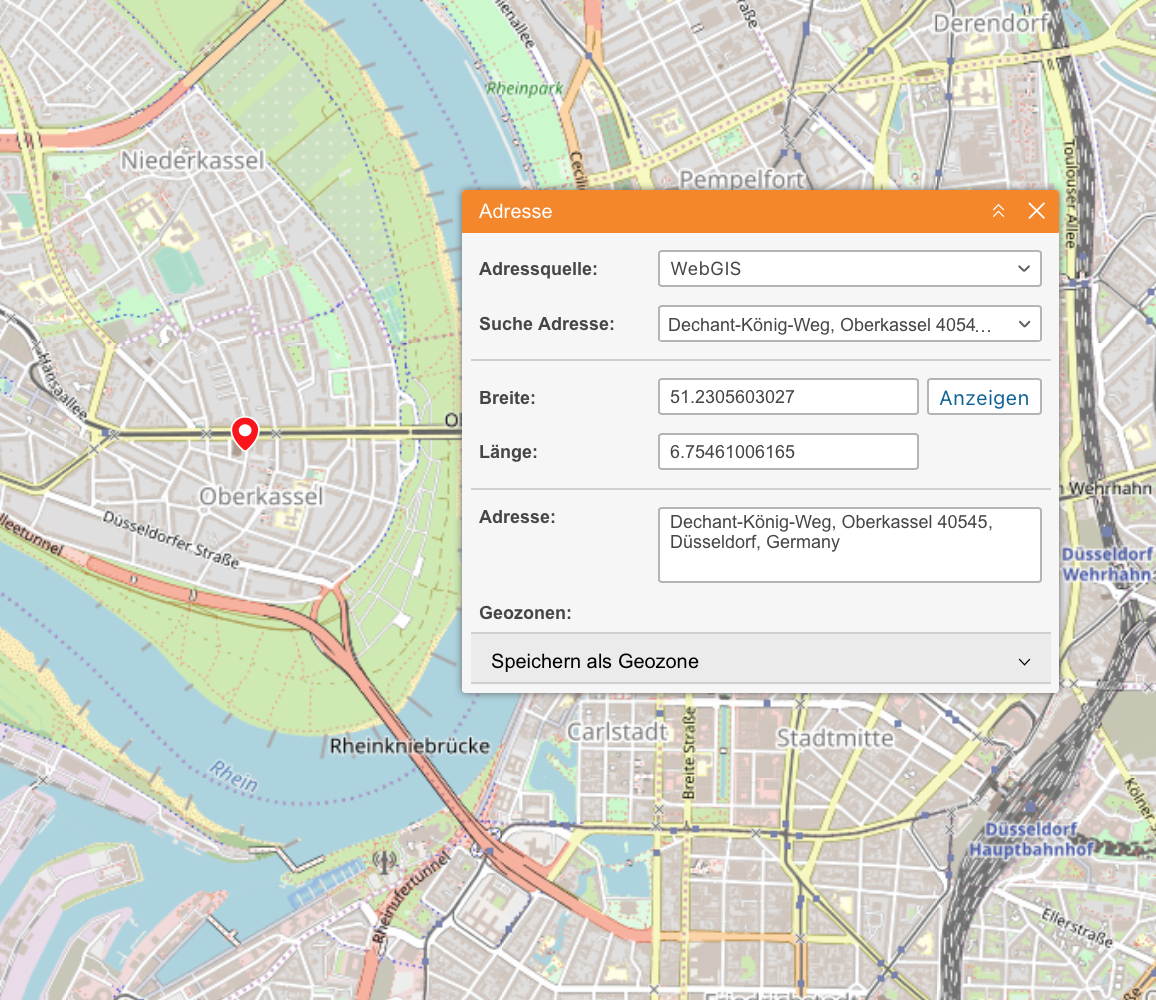
Wenn Sie eine Stadt in den Benutzereinstellungen angegeben haben, wird diese automatisch ausgewählt, wenn Sie das Adresswerkzeug öffnen. Alles, was Sie tun müssen ist, die Straße und die Hausnummer eingeben.
Suche nach Adresse
Geben Sie Adressdetails in das Suchadressenfeld ein und wählen Sie das den Eintrag mit der größten Übereinstimmung aus der angezeigten Liste aus. Wenn es keine Vorschläge gibt, ändern Sie die Einträge im Suchfeld. Ein gefundener Ort ist auf der Karte mit der roten Markierung angegeben.

Das Fenster des Adresswerkzeugs zeigt Informationen wie Koordinaten und Adresse (falls verfügbar) an. Wenn sich der ausgewählte Standort innerhalb einer Geozone befindet, wird er in im Feld Geozonen angezeigt. Das Quadrat mit der Farbe der Geozone wird links neben dem Namen angezeigt. Wenn die Option Entfernung von Objekten zu Geozonen aktiviert ist, wird der Abstand zwischen der Adresse und der nächsten Geozone angezeigt.
Wenn Sie die Karte verschieben oder die Größe verändern, klicken Sie auf die Schaltfläche Anzeigen, um zur ursprünglichen Position zurückzukehren.
Wenn Sie Google- oder Yandex-Schlüssel haben, können Sie auch Panoramabilder des Standorts sehen. Erweitern Sie dazu die Google Street View- oder Yandex Panorama-Abschnitte des Fensters.
Adresserkennung
Doppelklicken Sie auf einen Pubkt auf der Karte, dessen Adresse Sie angezeigt haben möchten. Danach erscheinen der Breiten-, Längengrad und die Adresse des Punkts. Der Punkt selbst wird auf der Karte durch eine rote Markierung angezeigt. Wenn sich der ausgewählte Standort innerhalb einer Geozone befindet, wird er in im Feld Geozonen angezeigt.
Es ist auch möglich, die Adresse anhand von Koordinaten zu anzuzeigen. Geben Sie den Breiten- und Längengrad in Gradform ein (dies muss durch einen Punkt getrennt sein) und klicken Sie auf Anzeigen. Infolgedessen wird die Karte auf diesem Punkt zentriert, und der Punkt selbst wird durch eine Markierung angezeigt. Wenn sich der ausgewählte Standort innerhalb einer Geozone befindet, wird er in im Feld Geozonen angezeigt
Als Geozone speichern
Die gefundene Position kann als kreisförmige Geozone gespeichert werden. Dazu befindet sich der Abschnitt Speichern als Geozone am unteren Rand des Adressfensters. Erweitern Sie den Abschnitt, indem Sie darauf klicken. Hier können Sie die folgenden Parameter angeben: Quelle (kann aus der Dropdown-Liste ausgewählt werden), den Namen der Geozone, die Gruppe (um die Geozone in eine bestehende Gruppe aufzunehmen) und den Radius.
Um die Geozone zu speichern, klicken Sie auf die entsprechende Schaltfläche. Die gespeicherte Geozone wird zur Anzeige und Bearbeitung auf der Registerkarte Geozone verfügbar.